丰富多彩的组织结构图素材,用户利用内置在线素材可轻松添加组织结构图。
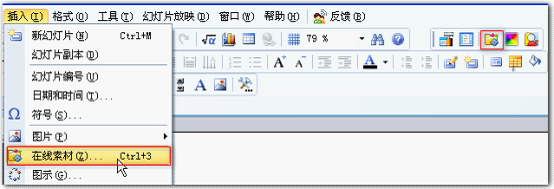
图1
调出“在线素材”方法有4种:
1) 是单击菜单栏中的“插入”菜单,单击下拉菜单中的“在线素材”命令,打开“在线素材”任务窗口,可以注册登录,也可以直接使用。
2) 是单击图1右侧的“在线素材”按钮

,打开“在线素材”任务窗口。 3) 是单击绘图工具栏中的在线素材”按钮

,打开“在线素材”任务窗口。
4) 按键盘的组合键Ctrl+3(数字3是主键盘上的数字3,小键盘的数字3无效。),打开“在线素材”任务窗口。
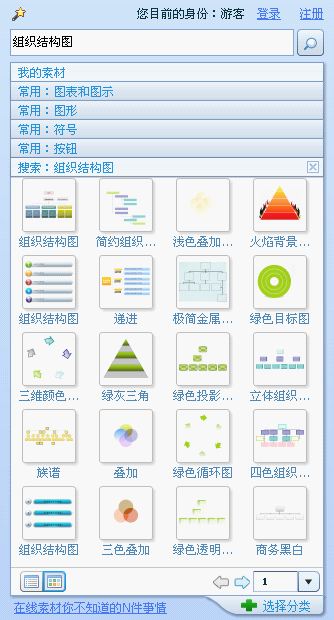
图2
选中其中一种,右击后在快捷菜单中选择“插入”命令,就可以轻松插入一个漂亮的组织机构图,图文并茂,很不错吧,稍加修改就可以用了。
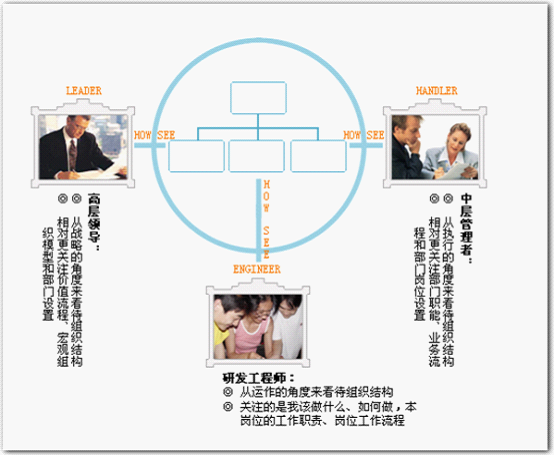
图3
新打开的组织结构图一般只有2页,单击“显示Goole搜索结果”命令按钮,会显示出更多的组织结构图,就可以有多达11页的组织结构图。
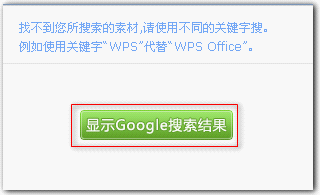
图4
按着图边的文字介绍,可以选用各种经设计师设计的组织结构图。
看着好的组织结构图,可以右击,选择快捷菜单中的“收藏到我的素材”命令,收为己有,方便以后使用。
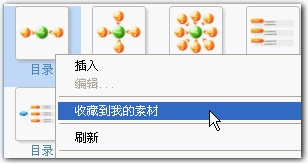
图5
还可以可以右击,选择快捷菜单中的“按创建时间排序”等命令,更好地管理这些组织结构图。方便随时使用。其中“按最近使用排序”等命令很实用,可以随时调用最近使用过的组织结构图。
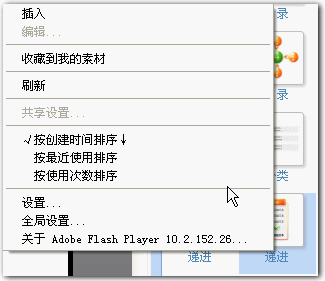
图6
在这里可以看到很多熟悉的或者说著名的组织结构图,用起来实在是方便,可以大大提升用户的工作效率,尤其是那些精美的组织结构图的使用,会使用户的演示文稿更精彩。